电大在线远程教学平台安装及配置-精品文档
电大在线远程教学平台介绍及基本操作.

如何使用浏览器
2.使用浏览器:
打开IE浏览器,在地址栏内输入网址,回车,即可到达指 定网址。
3.添加收藏
(打开浏览区的收藏窗口,显示收藏夹内容)
添加收藏夹内容的方法: ⑴ 打开浏览区的收藏窗口,按添加按钮,出现窗口,选 择您要添加到的位置,在这里您也可以创建新文件夹。 ⑵ 在菜单中,按收藏,按“添加到收藏夹”或“整理 收藏夹”出现和第一种方法完全相同的操作。
电大在线平台主页使用介绍
学生个性化页面 •左侧部分:
个人信息;课程列表(选课/删课);
• 中间部分: 对应课程的主要内容; • 右侧部分:
交流空间;电大共享资源;学习工具。
电大在线平台主页使用介绍
课程一体化页面介绍: •导学内容: 顶部横向,包括:课程说明,教师介绍,教
学大纲,实施方案,离线作业等
•共同进入【答疑室1】:
找一位老师,给他发一条信息; 说明:在关闭或退出答疑室后,答疑室的内容 将不再保留。
• 共同进入【公开讨论区】:
到【教学讨论】下的【培训专区】,发贴子。 说明:讨论区的帖子可以长期保留。
中央电大教学平台的使用
中央电大教学平台的注册
•进入:
从电大网站首页点击图标按钮进入; 从地址栏输入网址进入:
• 学习内容:
中间纵向:教学辅导,直播课堂,IP课件, 在线测验等;
电大在线平台主页使用介绍
课程一体化页面介绍:
•作业与测试:
离线作业,在线测验等
• 网上交互:
右侧纵向:讨论区,答疑室,视频会议室,留 言本等;
• 其他学习工具:
收藏夹,通讯录,学习笔记
电大在线平台主页使用介绍
答疑室与讨论区的使用:
• 密码: 12345 •首先修改一下自己的信息,方法:
远程教学技术操作简易使用手册

远程教学技术操作简易使用手册一、直播教学软件使用与说明首先要安装网动教学系统A-class修订版(我校网站cjwx 下载区已提供)。
1、登录界面如下:登录服务器地址为天网登陆方式:(即通过卫星方式接收音视频)在高级设置中选择说明:天网多播绑定IP为卫星信号进入网卡IP地址。
地网登陆方式:(即通过互联网方式接收音视频)在高级设置中选择说明:非特殊情况请勿使用地网方式,地网方式使用用户过多可能造成服务器因数据流量过大,引起网络堵塞,服务器中断等异常情况。
从而造成整体的直播中断。
2、A-class操作1)、视频操作视频课件两分。
在功能按键的右边有按键。
点击即可视频课件两分显示。
退出两分按ESC键。
视频全屏,在视频画面右键,选择视频全屏,或许双击视频。
3)、远程协助当电脑存在其他故障需要帮助解决时,可先通过信息方式与机房人员取得联系,在课后,技术员将通过A-class3.1内程序共享功能,帮你检查电脑与进行正确设置。
步骤:程序员给予共享权利后,合作学校端选择桌面,然后点共享功能键。
此时,所有合作学校均可看到所共享的桌面。
这时,你可点击右上中的学生控制,将控制权予助教电脑即可。
二.录播教学软件的使用与说明首先要安装专用播放器(我们网站下载区已提供)。
在电脑桌面上找到以下图标,双击运行以下是课程录像播放器软件运行后界面如下:点击文件,再选择你要放的课程录像文件,打开课程录像文件时会出现以下界面:注:要求输入用户名和密码到验证服务器进行登录验证,所以必须是在能连接互联网的电脑上才可以播放,这里的用户名是FTP下载时的用户名,密码是验证码,输入之后就可以正常播放课程。
三、备课会系统的使用与说明首先要安装网动教学系统A-class修订版(与直播软件相同)(我校网站cjwx 下载区已提供)。
1、登录设置备课会服务器地址为:只能用方式地网登录:(即通过互联网方式接收音视频)在高级设置中选择在服务器栏填入以上服务器地址,,输入正确的用户名与密码后进入相应的年级即可参加同步备课会。
电大在线操作步骤
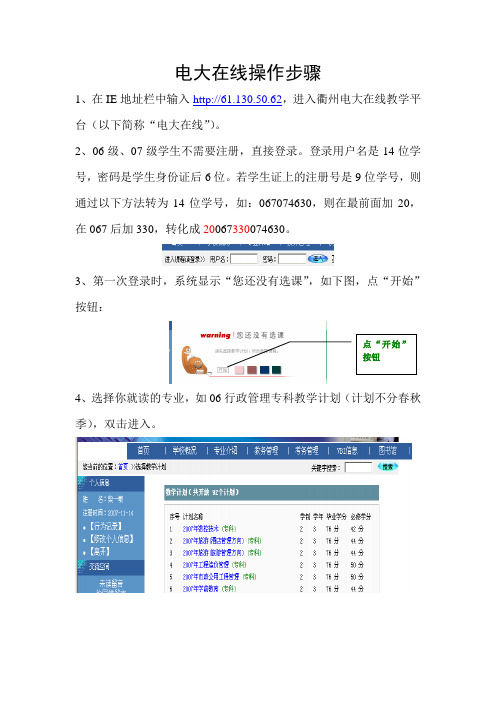
电大在线操作步骤
1、在IE
地址栏中输入http://61.130.50.62,进入衢州电大在线教学平
台(以下简称“电大在线”)。
2、06级、07级学生不需要注册,直接登录。
登录用户名是14位学
号,密码是学生身份证后6位。
若学生证上的注册号是9位学号,则通过以下方法转为14位学号,如:067074630,则在最前面加20,在067后加330,转化成20067330074630。
3、第一次登录时,系统显示“您还没有选课”,如下图,点“开始”按钮:
4、选择你就读的专业,如06行政管理专科教学计划(计划不分春秋季),双击进入。
点“开始”
按钮
5、可以把所学的课程全部选中(或者先选择已经和在学的课程,后面几个学期的课程待选),按“确定”。
注意,本科学生英语选择“英语Ⅱ(1)(2)”,专科学生选择“英语Ⅰ(1)(2)”。
6、选中的课程已经列入课程列表,见下图。
任意点击课程,可以浏览课程资源。
学生也可以进入公共讨论区和课程讨论区发帖子交流。
7.我校电大在线平台采取边开发、边使用、边调试,资源不断充实中,页面也将逐步改进。
整个平台开发计划在08年4月份完成。
电大在线系统学生使用帮助

电大在线系统学生使用帮助一、如何注册如何注册在享受网站的服务之前,您必须注册成为网站的用户。
注册步骤:第一步:选择注册用户类型:注册用户有以下三种类型:学生:已在学校完成注册交费手续,并获得学号的学生可选择此类用户进行注册。
教师:此类用户注册成功后只有经过验证方可使用,请与管理员联系。
管理员:此类用户注册成功后只有经过验证方可使用,请与管理员联系。
用户可以根据自己的需要选择合适的用户类型注册。
第二步、填写个人资料。
不同类型用户的填写表单是不同的。
而且在今后的使用权限和界面也是不同的。
二、如何修改我的资料在首页输入用户名和密码登陆进入。
然后点 [修改个人信息] 。
然后进入详细的修改操作,类似于注册。
三、忘记密码操作步骤如下:进入主页,点击忘记密码。
输入你的用户名称,系统会自动把你的密码发送到你注册时填写的邮箱中稍后去注册的信箱收信就可以了四、如何选课注册成功之后,必须选择所要学习的专业和课程,并交纳相应的费用,然后才可以开始学习。
具体步骤是:1、当用户第一次登录时,系统会提示您选择教学计划。
点击提示就进入了选择教学计划界面,上面列出了所有正在开设的专业,只有修完了专业要求的学分并通过相应的考试,才可以拿到毕业证书。
选择专业教学计划是必须的。
2、选课。
选了教学计划之后,才可以选课。
所选的课程就是您现在需要学习的,你可以根据自己的需要和时间来安排。
具体操作步骤:1、登陆网站2、输入用户名和密码登陆3、选择 [选课] 。
4、点击教学计划名称进入下一步。
5、选中所列课程,点击确定。
6、完成。
7、离开:取消已经登录的用户,重新登录或者关闭网站。
五、删除选课删课:与选课相似,首先选取相应的教学计划,然后选中课程前面的复选框点击删除即可。
六、学习笔记操作步骤:1、登陆网站2、点击“学习笔记”区域中的增加。
3、添加新的记录,输入标题以及内容,提交,即可增加新记录。
4、点击“浏览”可以查阅旧输入的记录。
5、点击“搜索笔记”可以检索旧记录信息。
湖南广播电视大学在线学习平台选课操作流程
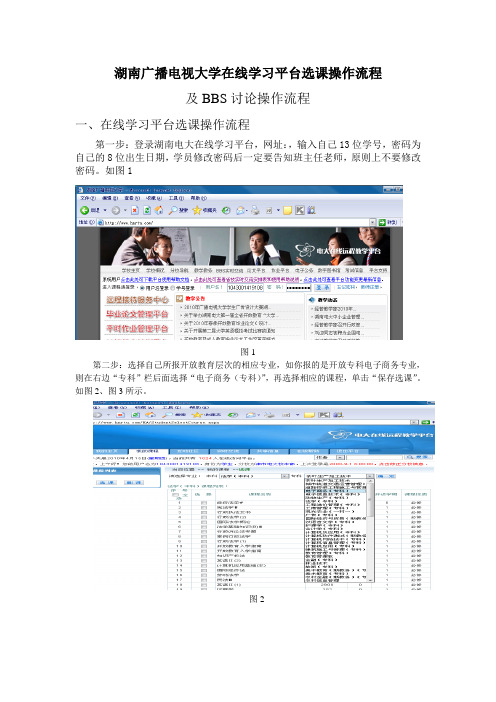
湖南广播电视大学在线学习平台选课操作流程及BBS讨论操作流程一、在线学习平台选课操作流程第一步:登录湖南电大在线学习平台,网址:,输入自己13位学号,密码为自己的8位出生日期,学员修改密码后一定要告知班主任老师,原则上不要修改密码。
如图1图1第二步:选择自己所报开放教育层次的相应专业,如你报的是开放专科电子商务专业,则在右边“专科”栏后面选择“电子商务(专科)”,再选择相应的课程,单击“保存选课”。
如图2、图3所示。
图2图3第三步:学习课程内容。
单击左边相应课程,右边列出课程的资源,选择右边的资源即可以进行学习。
如图4图4学期开设的每门课程,保证每周至少有两个小时的网上学习时间。
二、如何进行BBS讨论BBS论坛,是大家对某件事发表意见的地方。
湖南电大对每个专业,绝大部分课程都安排了BBS实时交流活动,学员可以在指定时间和全省电大老师学员进行讨论学习。
操作方法:第一步:登录湖南电大在线学习平台:网址:,输入自己13位学号,密码为自己的8位出生日期。
第二步:选择“实时交流”,列出当日交流的场次及未来一周、过去一周的交流信息,选择“无刷新模式”进入交流环境。
如图5、图6图5图6注意:此处是为学生进行学习设置的交流空间,全省师生都能看到,请特别注意自己的言语。
三、湖南电大开放教育入学指南考试操作流程学生考试的步骤及考试流程图1. 登录省校教学平台:http://www.h2. 选课:《开放教育入学指南》,在“复习考试”栏目中点击“《开放教育入学指南》考试”3. 打开“《开放教育入学指南》考试”网页:4. 进入考试。
选择分校,开始考试。
5. 考试网页。
考题从作业综合练习题(也是考试题库)随机抽取,每次考试每份考卷题目不相同。
……6.关于第11题,发送邮件的考题点击“邮件文本内容”,打开网页如下:特别要强调的是:(1)收件人地址(2)邮件主题:不能缺“问卷调查”几个字。
学号是自动加上的。
特别强调不要忘记写上考卷号(如果没有,请根据考卷上给出卷号补上),否则邮件成绩为零分。
电大在线学生使用手册
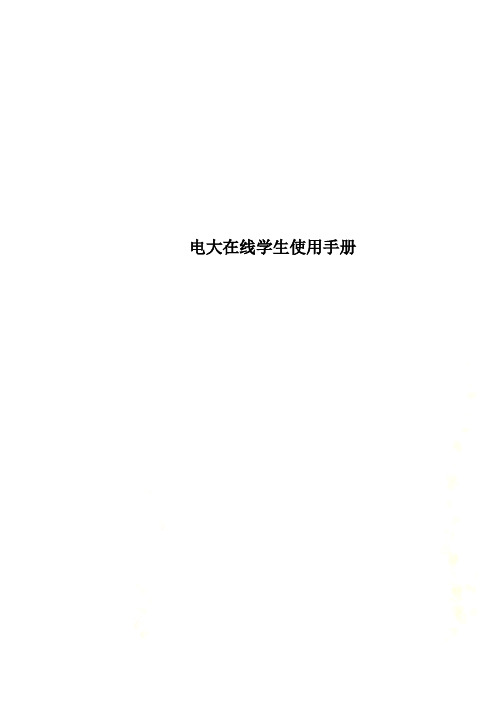
电大在线学生使用手册电大在线“地方电大远程教育平台”使用手册(学生版)编号:地方平台(研)2001-0008日期:2001-4-11编制:刘涛、黄星整理:陈辉、张振山审核:张鹏、王维安目录目录 (3)第一部分.网站介绍 (5)1.网站地图 (5)2.首页简介 (7)3.学员个性化页面 (13)第二部分.用户信息 (17)1.如何注册 (18)2.如何修改我的注册资料 (23)3.忘记密码 (26)第三部分.选课 (28)1.如何选课 (28)2.删除选课 (34)第四部分.学习工具 (35)1.我的记事本 (35)2.教师通讯录 (38)3.我的通讯录 (41)4.我的收藏夹 (43)5.课程作业(仅限省校版) (45)6.课程评估 (46)第五部分.网上答疑 (50)1.视频会议室(仅限省校版) (50)2.讨论区 (54)3.答疑室 (62)第六部分.学习考试(仅限省校版) (68)1.标准考试 (69)2.教务成绩查询 (73)3.在线测试 (74)4.在线成绩列表 (75)5.例题分析 (76)第七部分.课程公告 (77)1.课程播出时间公告 (77)2.课程考试时间公告 (78)第八部分.搜索 (79)FAQ搜索 (79)中央广播电视大学是以现代电子信息技术为主要手段,采用广播、电视、文字、音像教材、计算机和网络等多种媒体进行远程教育的开放性高等学校。
电大在线远程教育网站是电大在线远程教育技术有限公司开发的一套远程教育系统,提供的主要服务有:网上学习、网上答疑、在线讨论和在线考试。
学生可在首页进行注册(相当于报名),注册信息得到验证(相当于办理入学的手续)后,每次从主页登录,会进入到自己的个性化教学界面,在平台的各项具体功能帮助下,通过多种方式顺利完成学习任务。
第一部分.网站介绍1.网站地图电大在线远程教育网站是一个在线远程教育系统,其基本功能有:课程搜索、关键字搜索、用户注册登录、定制页面、在线讨论、直播课堂、在线答疑、公告板、最新通知、本日课程、我的提问、我的记事本、我的通讯录、我的收藏夹、教师通讯录、最新消息、教学辅导、专业介绍、相关链接。
中央电大新网考机考子系统安装部署指南
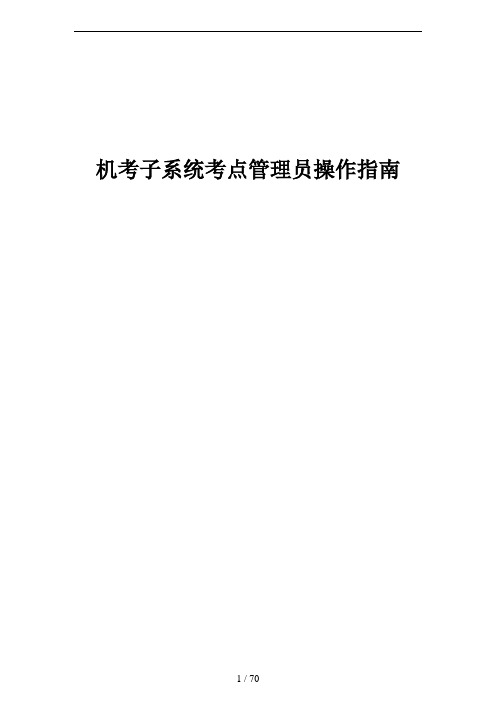
机考子系统考点管理员操作指南第一部分编写目的考点管理员为计算机管理人员。
考点管理员负责安装、配置考点服务程序,设置考点考场,考试客户端资源属性,下载相关考试计划数据,分配考试资源,对考试计划的执行进行管理,针对考试系统的数据进行管理。
本操作指南指导用户如何应用机考系统,任何部门和个人在使用考点管理器进行操作时,均需参照本手册执行。
第二部分考点服务程序安装指南一、环境安装指南1、硬件环境要求:2、软件环境要求:3、软件环境安装指南3.1F ramework 3.0安装微软官方Framework 3.0的下载地址为:/downloads/details.aspx?familyid=EC2CA85D-B255-4425-9E65-1E88A0BDB72A&displaylang=zh-cn下载以后运行安装文件,进入安装向导:安装开始界面勾选并点击开始安装。
安装界面安装完成界面点击完成Framework 3.0安装。
安装完以后,需要重启电脑。
3.2SQL Server 2005 安装考点服务的数据库支持SQL Server 2005企业版、标准版、Express 版,针对不同的SQL Server版本,安装过程有所不同,请根据实际情况参考以下安装指南:3.2.1 SQL Server 2005 Express安装微软官方Microsoft SQL Server 2005 Express Edition 版本下载地址为:/downloads/details.aspx?FamilyID=220549b5 -0b07-4448-8848-dcc397514b41&displayLang=zh-cn安装SQL Server 2005 Express Edition需要系统安装Windows Installer 3.1,其微软官方的下载地址为:/downloads/details.aspx?displaylang=zh-cn&FamilyID=889482fc-5f56-4a38-b838-de776fd4138cWindows Installer 3.1的安装指南请参考后面3.3节内容。
中央电大平台 使用说明

第一部分:中央电大学习平台的注册登录和使用⑴中央电大学习平台的网址是。
中央电大学习平台提供的是相关专业必修课的教学自学参考资料。
⑵打开中央电大学习平台的页面后,在页面上方的登陆框中,选择“学号登录”,然后输入你的13位学号,例如0937101212345,初始默认密码为你的8位出生年月日,例如19860214。
如图1所示。
如果你是第一次登陆,系统可能询问你是否是首次登陆,如果是的话,则需要核对你的信息并且填写电子邮箱和你的手机号,请按照下列步骤提示进行操作:图1:中央电大平台登录界面2-1 在登录选项中,请选择用学号登录。
输入你的学号和密码,如下图所示:2-2 如果你是第一次登录,请单击选项框中的“否”,然后单击“确定”,如下图所示2-3 请根据提示操作,如果是第一次登录,从未注册过用户名,请单击“确定”,如下图所示:2-4 请根据提示,完成信息核对和用户激活操作,如下图所示⑶登录后界面如图2所示,如果你还没有选课,则单击点击页面上方“我的课程”,进行选课。
图2:登录后的界面⑷选择教学计划。
请注意,在“教学计划年份”中一定要正确选择自己入学的年份。
例如你是2011年入学,那么就在教学计划年份中选择2011,然后再选择自己的入学季节和专业。
如果你是当年春季入学,请选择对应的春季计划,例如2011春行政管理。
如果你是当年秋季入学,请选择对应的秋季计划,例如2009秋行政管理。
如图3所示:图3:专业选择⑸进行课程选择。
如图4所示,请在相关课程前面的选项框中勾选对号,课程选择完毕后,点击页面下方的“保存选课”。
图4:进行课程选择⑹选课后,在页面右侧的“课程列表”就会出现你所选择的科目,单击科目名称就会进入该课程的学习页面,里面提供了该课程的相关学习辅导资料。
如图5所示,在该图中的课程列表中显示的是选择的两门课程,其中“国民经济核算”显示的是红色,表明目前你正在看该课程的课程资源。
图5:课程列表从图5可以看到中央电大为各个专业的必修课程提供了丰富的课程资源,大家可以充分利用这些资源进行学习。
远程教育终端软件操作手册PPT课件

程序正常启动后出现如图022界面:整个界面分为:菜单、快捷工 具、频道、节目、磁盘空间查看、状态区与其它信息区几大部分。
5、信息接收系统设置
程序正常启动,出现图022界面后。要对信息接收系统进行简单 的设置,才能保证节目正常接收。首先用鼠标点击菜单【系统】— 【系统设置】出现图023界面:
(图023) “数据接收卡IP地址”填写DVB卡在本机的ip地址(用户在DOS窗口中用 ipconfig命令可查看ip地址);“节目保存路径”用户填写保存节目的路径, 建议保存在磁盘空间较大的磁盘中;“信息管理”与“显示设置”用户根 据实际情况进行设置。(最好选择默认值)
选中激活的产品,点激活产品,如图013。
(图013)
将左侧未激活产品中的四个对象前打勾,然后点击中间的 双箭头按钮。
点击【确定】,然后确定,完成产品的激活。如图014
图014 激活码为默认数值,无需输入,直接确定即可。
出现如图015界面,点击确定。
(图015) 注:用户记下客户号。每个客户号代表一个终端,用来管理、统计 使用的,市远程办可根据客户号来及时了解终端的使用情况。
(图009)
三、网台系统配置设置
鼠标单击【开始】—【所有程序】—【泰州市党员干部现代远 程教育网】—【教育网台】—【配置工具】。出现如图010
(图010)
点击上图【下一步】,如图011,输入IP地址,端口不变。 (图011)
鼠标点击【激活】,出现图012,选择江苏—泰州—靖江, 按确定。
(图012)
二、终端软件安装 (演示安装流程)
将光盘放入CD-ROM,鼠标双击autorun.exe文件(或者稍等会 出现自动运行画面)出现如图001的安装界面:
(图001)
学校远程教学网络设备操作规程-word范文文档
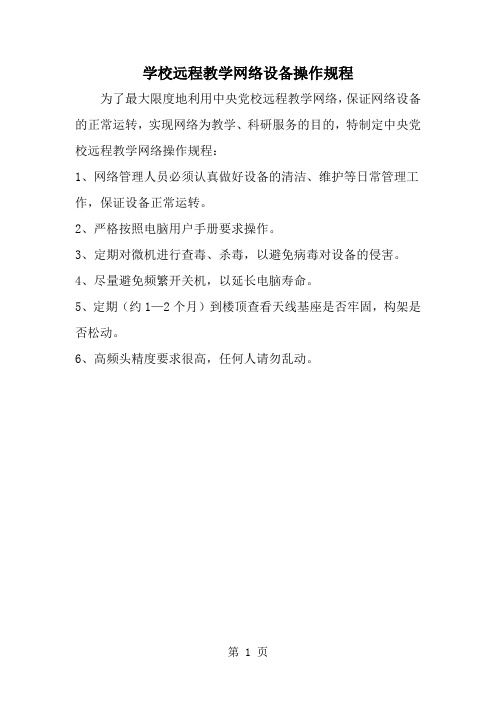
学校远程教学网络设备操作规程
为了最大限度地利用中央党校远程教学网络,保证网络设备的正常运转,实现网络为教学、科研服务的目的,特制定中央党校远程教学网络操作规程:
1、网络管理人员必须认真做好设备的清洁、维护等日常管理工作,保证设备正常运转。
2、严格按照电脑用户手册要求操作。
3、定期对微机进行查毒、杀毒,以避免病毒对设备的侵害。
4、尽量避免频繁开关机,以延长电脑寿命。
5、定期(约1—2个月)到楼顶查看天线基座是否牢固,构架是否松动。
6、高频头精度要求很高,任何人请勿乱动。
第 1 页。
电大在线学习考试系统操作指南(业余本科班)

个人信息
基本信息
用户可修改自己的基本信息,如姓名、性别、联系方式等。
学习统计
系统会统计用户的学习情况,方便用户了解自己的学习进度和成 果。
系统设置
用户可修改系统的一些设置,如界面风格、字体大小等。
03
系统使用常见问题
无法登录
总结词
用户名或密码错误
详细描述
成绩查询异常
总结词
成绩查询系统维护或成绩未公布
VS
详细描述
在成绩查询时,如果遇到系统维护或成绩 未公布的情况,请耐心等待,并留意系统 通知。成绩公布后,您可以通过登录系统 ,在“我的成绩”页面查看自己的考试成 绩。
04
系统维护与更新
系统更新通知
定期通知
系统管理员会定期发布系统更新通知,告知用 户更新时间、内容及注意事项。
系统提供全面的课程列表,用户 可根据需求选择感兴趣的课程进 行学习。
课程资源
02
03
学习进度跟踪
每门课程都配有相应的课程资源, 包括视频、音频、PPT等多媒体 资料,方便用户深入学习。
系统会记录用户的学习进度,方 便用户随时查看已学和未学的内 容。
在线考试
考试安排
系统会提前发布考试安排,用户需按照规定时间参加 考试。
电大在线学习考试系统操作 指南(业余本科班)
目录
• 系统登录 • 系统功能介绍 • 系统使用常见问题 • 系统维护与更新 • 学习建议与技巧
01
系统登录
登录方式
用户名+密码
01
提供用户名和密码进行登录。
动态口令
02
通过手机短信接收的动态口令持微信、QQ等第三方账号登录。
重庆电大在线新平台使用说明
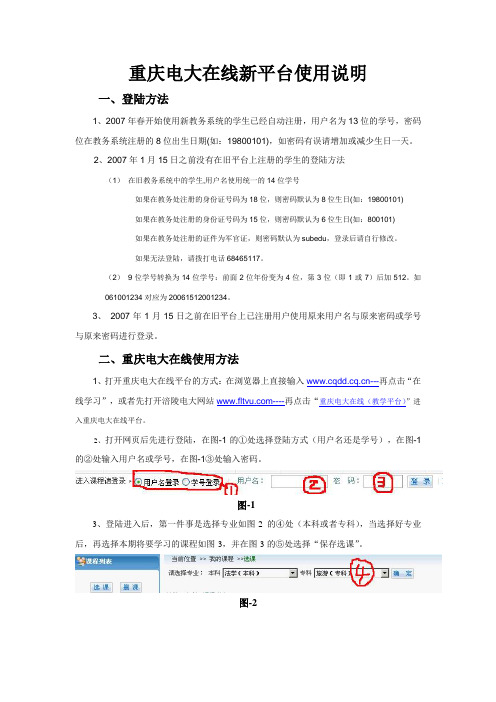
重庆电大在线新平台使用说明一、登陆方法1、2007年春开始使用新教务系统的学生已经自动注册,用户名为13位的学号,密码位在教务系统注册的8位出生日期(如:19800101),如密码有误请增加或减少生日一天。
2、2007年1月15日之前没有在旧平台上注册的学生的登陆方法(1)在旧教务系统中的学生,用户名使用统一的14位学号如果在教务处注册的身份证号码为18位,则密码默认为8位生日(如:19800101)如果在教务处注册的身份证号码为15位,则密码默认为6位生日(如:800101)如果在教务处注册的证件为军官证,则密码默认为subedu,登录后请自行修改。
如果无法登陆,请拨打电话68465117。
(2)9位学号转换为14位学号:前面2位年份变为4位,第3位(即1或7)后加512。
如061001234对应为20061512001234。
3、2007年1月15日之前在旧平台上已注册用户使用原来用户名与原来密码或学号与原来密码进行登录。
二、重庆电大在线使用方法1、打开重庆电大在线平台的方式:在浏览器上直接输入---再点击“在线学习”,或者先打开涪陵电大网站----再点击“重庆电大在线(教学平台)”进入重庆电大在线平台。
2、打开网页后先进行登陆,在图-1的①处选择登陆方式(用户名还是学号),在图-1的②处输入用户名或学号,在图-1③处输入密码。
图-13、登陆进入后,第一件事是选择专业如图-2的④处(本科或者专科),当选择好专业后,再选择本期将要学习的课程如图-3,并在图-3的⑤处选择“保存选课”。
图-2图-34、选择好课程后,将进入“我的课程”页面如图-4,页面左边显示本期选择的各门课程,当点击某门课程时,页面右边显示与该课程有关的“课程说明”、“教师介绍”、“教学大纲”、“实施方案”、“教学辅导”、“IP课件”、“直播课堂”、“自检自测”、“平时作业与作业评讲”、“复习指导”。
图-45、点击导航条上的“互动社区”,如图-5的⑥将进入课程论坛和公共论坛,课程论坛显示的是本期选择的课程,你可以“发贴”、“回复”、“收藏”等,重庆电大的责任教师将及时回复你的发贴。
河北电大电大在线远程教学平台
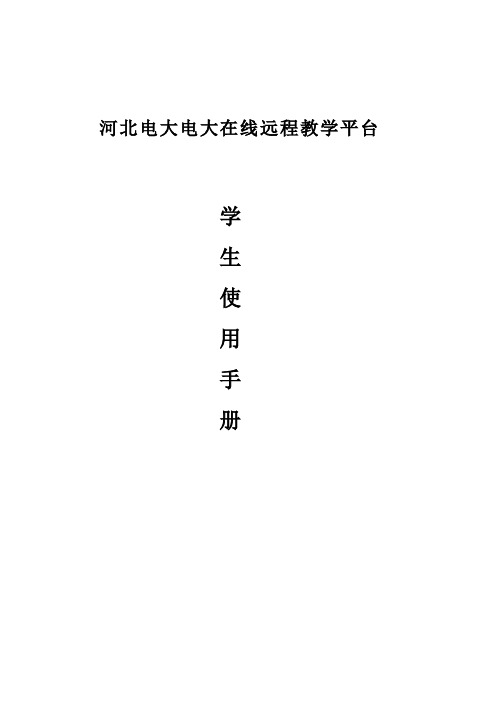
进入【课程论坛】区
图13论坛帖子
可以看到当前在线人数,点【刷新】可以更新论坛中帖子,点【参与的主萜】可以看到自己发过哪些帖子,点【搜索】查找需要的贴子,查询条件有发帖人、主题、内容,点【主题】下的标题,可以看到发帖具体内容。
图14搜帖子
点击【发新贴】可以直接增加帖子,附件支持:git、jpg、doc、xls、bmp、html、htm、zip、rar但不要超过2M。如果是正在查看某一帖子,可以回复帖子,将在当前的帖子下面增加一个回复的帖子。如果是版主可以有审核、置顶、精华帖、删除的权限,当贴子中有过滤字时,就需要版主审核。
和密码,如此学生在库中没有身份证号,会转到相应页面,用默认的密码登录。
图4登录窗
2.2.
操作步骤:
在首页输入用户名和密码登录学生页面
然后点【修改个人信息】
然后进入注册资料的修改操作,这里也可以修改密码,按照屏幕提示完成资料输入后,选择“提交”即可。
图5 注册资料
3.
3.1.
成功登录之后,必须选择所要学习的专业和课程,然后才可以开始学习。
a)登录平台
b)在【我的主页】界面,点击页面左侧的【学习笔记】
图20添加笔记
c)添加新的记录,选【添加笔记】
d)写好标题和内容后,点[确定]
6.5.
在【我的主页】界面,点击页面左侧的【FAQ】,会转到相应的FAQ页面,这里解答了学生提出的一些问题。
图21 FAQ
7.
登录进入学生界面,在【我的主页】界面里,点击左侧【学习过程统计】。
图22个人信息
本功能可以统计当前学生用户的在线时间、上线次数,发帖数。数据每天同步一次,今天看昨天的统计。
图23学习过程统计
表1-1市电大、学院(分校、教学点)现代远程开放教育硬件设(精)
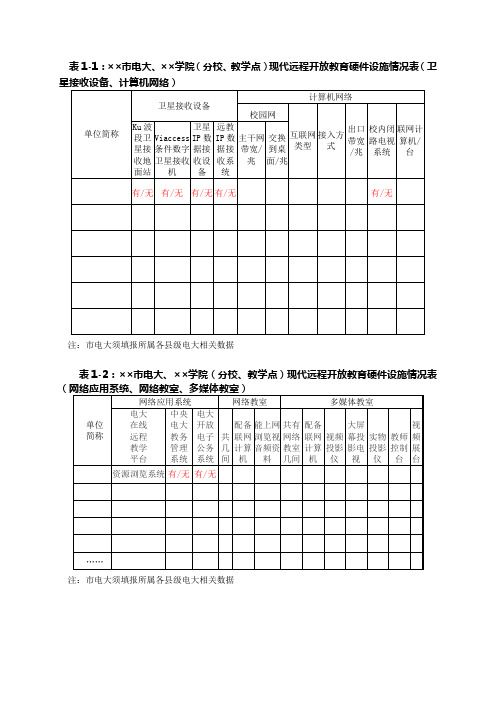
注:市电大须填报所属各县级电大相关数据表1-2:××市电大、××学院(分校、教学点)现代远程开放教育硬件设施情况表(网注:市电大须填报所属各县级电大相关数据注:市电大须填报所属各县级电大相关数据4.学校开放教育的专职管理队伍的基本情况。
注:1、市电大须填报所属各县级电大相关数据;2、一人多职的只填一个岗位5.学校的师资配备(包括师资来源、专职师资比例等)和培训情况(培训项目名称、次数、培训人员)和培训情况;指导教师和学生的比例。
注:1、市电大须填报所属各县级电大相关数据;2、一人多职的只填一个岗位表1-7:××市电大、××学院(分校、教学点)教师、技术人员和管理人员接受培训注:市电大须填报所属各县级电大相关数据(二)考试管理1.加强考风考纪和规范考试工作方面的新举措;考试违纪的查处情况(参考人次、考试违纪人次、比例、情况分析)。
市电大须报所属各县级电大的相关情况。
(三)教学与教学管理1.教学环节(授课、辅导、答疑、作业、自学、考试、论文、实验和实践等)的设计与实施。
2.教学过程中采用媒体手段的种类、组合方式,以及促进师生交互,保证学生学习质量的使用情况、措施和效果(说明主要媒体形式在教学中的使用情况及覆盖面)。
3.开放教育的教学改革、创新和应用情况;鼓励教师参加开放教育的政策和措施;鼓励和引导学生网上学习,充分利用多媒体资源的措施和办法。
4.教学效果评价的措施、标准和办法;学生学习过程和学习效果评价的措施、标准和办法。
本校建设开放教育质量保证体系的进展情况。
5.适应素质教育和网络教育统考要求,如何加强公共基础课教学、提高教学质量和学生综合素质。
6.对学生各类实验和实践性课程学习支持服务的具体措施和办法。
7.各个专业毕业生的专业、层次(本/专科)与人数,各个专业保证毕业论文(设计、实践)质量的措施和办法,毕业论文答辩方式,指导教师与学生的比例。
- 1、下载文档前请自行甄别文档内容的完整性,平台不提供额外的编辑、内容补充、找答案等附加服务。
- 2、"仅部分预览"的文档,不可在线预览部分如存在完整性等问题,可反馈申请退款(可完整预览的文档不适用该条件!)。
- 3、如文档侵犯您的权益,请联系客服反馈,我们会尽快为您处理(人工客服工作时间:9:00-18:30)。
• logo和banner的位置
– Logo d:\www\images\log1.gif – Banner d:\www\images\dr_banner[1].gif
参数配置之Email设置
•
关于Email 服务器的设置(为了找回密码功能的实现)
– 修改c:\winnt\php.ini文件中的SMTP=“本校mail服务器的IP” sendmail_from=“本校网管的信箱” – 修改d:\www\reg\findpass.php中的$formmail为网管的信箱 – 如没有mail服务器,你可以用IIS中自带的“默认 SMTP 虚拟服务 器”,点右键->“属性”
参数配置之数据库密码
• 修改SQLServer2000的sa密码
– 第一次安装SQLServer 2000中的sa的密码为空,为了 安全必须给sa加密码。点“开始”->“程序”>“Microsoft SQL Server”-> “企业管理器”
参数配置之数据库密码
• 修改SQL2000的sa密码
– 选中本服务器的数据库->“安全性”->“登录”
参数配置之数据库密码
– 还有d:\www\config\parameters\odbc.inc
– define(“C_DB_NAME”,“subedu”); 其中subedu为SQLServer2000中的数据库名 – $odbcArr[password]=“”; 其中$odbcArr[password]为sa的密码
正式安装平台
• 点“YES”
正式安装平台
• 默认目标文件夹为D:不要改动单击 “NEXT” ”
正式安装平台
• 典型安装,单击“NEXT”
正式安装平台
• 开始复制,单击“NEXT”
正式安装平台
• 正在安装
正式安装平台
• 安装成功点Finish
正式安装平台
• 安聊天室弹出一个提示 “DLLRegisterServer in bin\ChatSvrObject.dll succeeded.”,点确 定
参数配置之数据库密码
• 修改SQL2000的sa密码
– 选中“sa”,点右键->“属性”
参数配置之数据库密码
• 修改SQL2000的sa密码
– 在“密码(p)”设sa的密码,点“确定”
参数配置之数据库密码
• 修改SQL2000的sa密码
– 出现“确认新密码(N)”,将sa的密码再输入一次, 点“确定”
• $jwodbcArr[password]=" 您修改的密码"; • 其中还有二个配置项(可以不用修改)
– $jwodbcArr[name]="crtvu"; 其中subedu为SQLServer2000中的数据库名 – $jwodbcArr[user]="sa"; 其中sa为SQLServer2000中的一个用户(管理员)
参数配置之聊天室
• 修改答疑室中的IP
– 两个IP地址存放在 c:\webchat\chatroot\body.htm文件中,请您在 这个文件的37行和42行直接修改为本服务器的 IP即可
• 关于答疑室中系统访问数据的设置
– 将c:\winnt\chatsvr.ini中的 UID=openedu;PWD=aaa改为sa和sa的密码, 然后将服务中的chatserv重新启动
参数配置之Email设置
• 关于Email 服务器的设置
– 点“访问”->“身份验证”
参数配置之Email设置
• 关于Email 服务器的设置
– 选“逆名访问(A)”,不选“基于身份验证(B)”,设置后 点“确定”
参数配置之Email设置
• 关于Email 服务器的设置
– 在“连接控制”,选“仅以下列表除外(x)”,设置后点 “确定”
电大在线远程教学平台
安装及配置
中央电大网络教育中心 电大在线远程教育技术有限公司
安装平台前的准备
• 安装平台前要确认已经将WIN2000SERVER 安装好(Mindows Media服务要安装)
安装平台前的准备
• SQLServer2000安装好(本地计算机,使用 本地系统帐户,SA的密码为空并为混合模式 )
• 最后一个弹出的对话框关于聊天室的选择, 选择“关闭” • 程序自动重新启动计算机
参数配置之IP设置
• 首先要修改IP
– 打开 d:\www\include\system_parameter.inc文件 – 将$ServerIP 这一项后面的参数改为本机IP
• 修改论坛是否可以匿名发贴
– 打开 d:\www\include\system_parameter.inc文件 – 将$guest_check=“true”;中的true改为false
参数配置之数据库密码
• 修改平台的配置文件
– 您改了SQLServer 2000中的sa的密码,您就必 须修改平台中的配置文件 – d:\www\include\odbc.inc中的
• define(“C_DB_PASS”,“您的密码”); 中的第二个参 数改为sa的密码。
参数配置之数据库密码
• 其中还有二个配置项(可以不用修改)
参数配置之Email设置
• 关于Email 服务器的设置
– 在中继限制中可以选“仅以下列表除外(X)”,并且在中继限制中不 选“允许所有通过身份的计算机进行中继,而于上面的表无关”, 点“确定”
参数配置之Email设置
• 关于Email 服务器的设置
– 这样设完后就可以当一个SMTP服务器了,任何人都可 以用它,如只想自己用,在“连接控制”和“中继限 制”中就选择“仅以下列表”将你的IP加入,就可以了
安装平台前的准备
• 相关的各种补丁打好
– w2ksp2 、w2kSP2SRP1 – IE的补丁 – MSSQLServer2000的SP2
正式安装平台
• 将光盘放入光驱中,打开光盘,运行 setup.bat(第一次安装时) • 开始安装的是的默认数据库
正式安装平台
• 接下来是安装程序,单击“NEXT”
– define(“C_DB_NAME”,“subedu”); 其中subedu为SQLServer2000中的数据库名 – define(“C_DB_USER”,“sa”); 其中sa为SQLServer2000中的一个用户(管理员)
– 还有d:\www\config\parameters\jwodbc.inc
